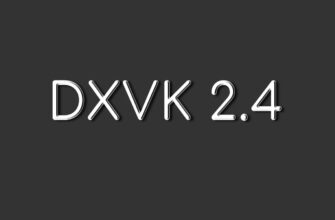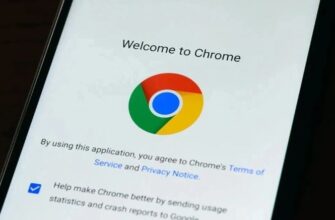- Что нужно для установки Telnet на Manjaro:
- Доступ к системе
- Установка Telnet на Manjaro
- Шаг 1. Обновление списка пакетов
- Шаг 2. Установка Telnet на Manjaro.
- Шаг 3. Настройка брандмауэр (firewall).
- Шаг 4. Проверка подключения Telnet.
- Подключение к удаленному серверу Telnet
- Проверка открытых портов с помощью Telnet
В этом руководстве я покажу вам, как выполняется установка Telnet на Manjaro. Telnet – это сетевой протокол, который позволяет пользователям устанавливать соединение с удаленным компьютером или сервером через командную строку. Он работает через порт 23 и использует модель клиент-сервер, когда клиент Telnet инициирует соединение с сервером Telnet. После подключения пользователи могут выполнять команды и взаимодействовать с удаленной системой так, как если бы они находились перед ней.
Когда-то Telnet широко использовался для удаленного администрирования, но отсутствие шифрования и других мер безопасности сделало его в значительной степени устаревшим. При передаче данных с помощью Telnet они отправляются в виде обычного текста, что делает их уязвимыми для перехвата и несанкционированного доступа. В результате более безопасные альтернативы, такие как SSH (Secure Shell), стали предпочтительным выбором для удаленного доступа.
Данная статья предполагает, что вы обладаете базовыми знаниями о Linux, умеете пользоваться терминалом. Установка Telnet проста, но вы должны использовать учётную запись root, если её нет, тогда вам придется добавить sudo к командам для получения прав root. Ну а теперь я покажу вам пошаговую установку “teletype network” Telnet на Manjaro Linux.
Что нужно для установки Telnet на Manjaro:
Оборудование
- Сервер или настольный компьютер.
- Операционная система Manjaro или другой дистрибутив на базе Arch Linux.
Подготовка
- Рекомендуется использовать свежеустановленную операционную систему, чтобы избежать возможных проблем.
- Убедитесь, что у вас есть доступ к системе Manjaro Linux с правами пользователя sudo или root.
- Проверьте, что у вас есть стабильное интернет соединение, чтобы можно было загружать и устанавливать необходимые пакеты.
Доступ к системе
- Если вы работаете на сервере, вам потребуется доступ по SSH.
- Если вы обычном настольном компьютере, просто откройте терминал.
Как только у вас будет все необходимое, вы сможете приступить к установке Telnet на Manjaro Linux.
Установка Telnet на Manjaro
Шаг 1. Обновление списка пакетов
Перед установкой любых новых пакетов всегда полезно обновить списки пакетов, это предоставит вам доступ к последним версиям. Выполните следующую команду, чтобы обновить списки пакетов.
sudo pacman -Syu

Шаг 2. Установка Telnet на Manjaro.
Для установки программного обеспечения в Manjaro Linux используется менеджер пакетов pacman. Чтобы установить пакеты клиента и сервера Telnet, выполните следующую команду.
sudo pacman -S inetutils
Эта команда загрузит и установит необходимые пакеты, включая компоненты клиента и сервера Telnet.

После завершения процесса установки вы можете убедиться в том, что Telnet успешно установлен, проверив его версию. Для проверки версии выполните следующую команду.
telnet --version
Если Telnet установлен правильно, в терминале должна отображаться информация о его версии.
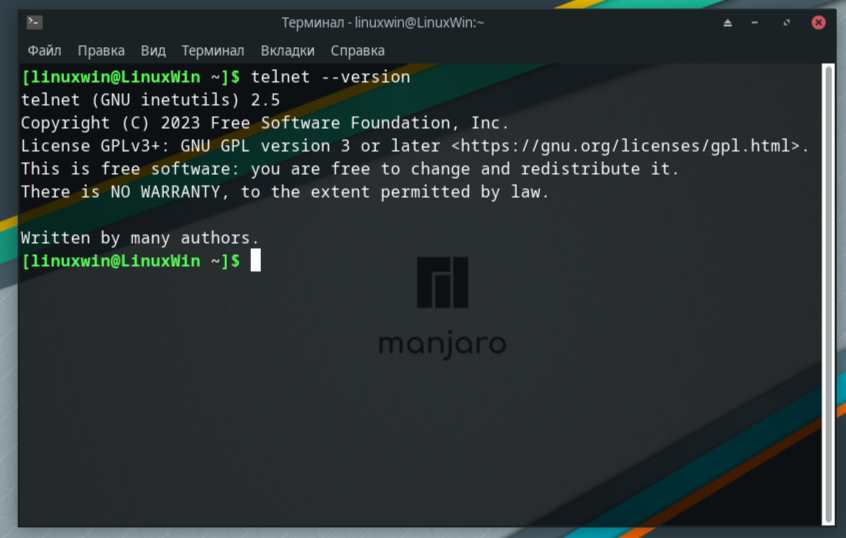
Чтобы включить и запустить сокет Telnet для подключения к серверу, выполните следующие команды.
sudo systemctl enable telnet.socket
sudo systemctl start telnet.socket
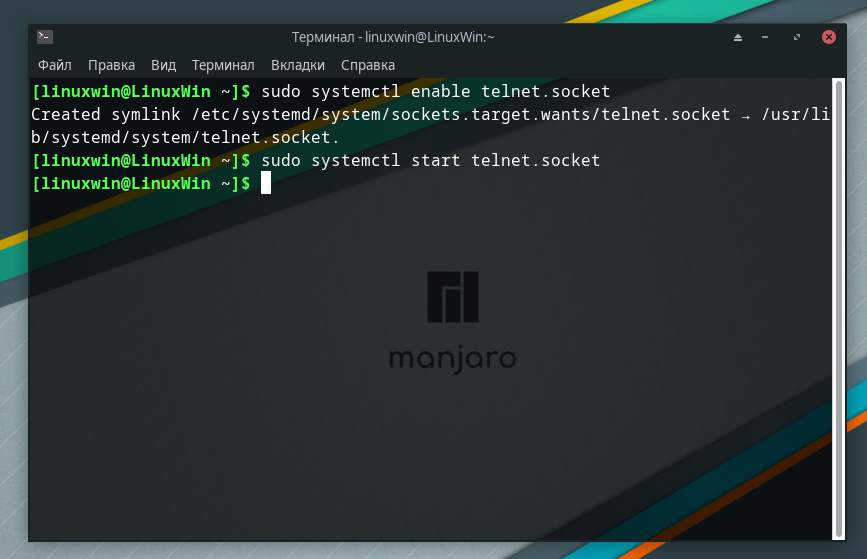
Эти команды гарантируют, что сокет Telnet включен и запущен, позволяя принимать входящие соединения Telnet.
Чтобы убедиться, что сокет Telnet работает правильно, можно проверить его состояние с помощью следующей команды.
sudo systemctl status telnet.socket
Шаг 3. Настройка брандмауэр (firewall).
По умолчанию Manjaro Linux поставляется с брандмауэром, который блокирует входящие соединения. Чтобы разрешить трафик Telnet, необходимо открыть порт 23 в брандмауэре. Для того чтобы открыть порт и перезагрузить конфигурацию брандмауэраиспользуйте следующие команды.
sudo ufw allow 23/tcp
sudo ufw reload
Это обеспечит прохождение трафика Telnet через брандмауэр и разрешит доступ к вашей системе.
Шаг 4. Проверка подключения Telnet.
Установив и настроив Telnet в системе Manjaro Linux, вы можете проверить его подключение. Ниже приведено несколько примеров использования Telnet для подключения к удаленным серверам и проверки открытых портов.
Подключение к удаленному серверу Telnet
Чтобы подключиться к удаленному серверу Telnet, используйте команду telnet, за которой следует имя хоста или IP адрес сервера.
telnet linuxwin.ru
telnet 192.168.1.100
Если соединение установлено успешно, вы увидите приглашение войти в систему или приветственное сообщение от удаленного сервера. При неудачном подключении вы увидите сообщение об ошибке, указывающее на то, что соединение установить не удалось.
Проверка открытых портов с помощью Telnet
Telnet также можно использовать для проверки того, открыт ли определенный порт на удаленной системе. Для этого используйте команду telnet, за которой следует имя хоста или IP адрес сервера и номер порта, который вы хотите проверить.
telnet example.com 80
telnet 192.168.1.100 22
Если порт открыт, Telnet установит соединение и вы увидите ответ от службы, работающей на этом порту. Если порт закрыт или заблокирован, вы получите сообщение об ошибке, указывающее на то, что соединение не удалось.
Заключение
Поздравляем! Вы успешно установили Telnet. Спасибо, что воспользовались этим руководством для установки последней версии Telnet “teletype network” на систему Manjaro. Для получения дополнительной помощи или полезной информации мы рекомендуем вам посетить официальный сайт Telnet.